Comment créer une vidéo en time-lapse pour capturer le temps
Créer des vidéos en time-lapse captivantes est une excellente façon de condenser de longs événements en clips dynamiques et engageants. Que vous vous demandiez "comment faire une vidéo en time-lapse ?" ou "comment créer une vidéo en time-lapse vraiment captivante ?", ce guide couvre toutes les méthodes : de la conversion de fichiers vidéo existants à la capture d’images en direct sur votre iPhone ou Android, en passant par la création d’un time-lapse à partir d’une série de photos dans Photoshop. Plongeons dans l’univers passionnant du time-lapse et découvrons comment créer une vidéo en time-lapse grâce à différentes approches.
Partie 1. Qu’est-ce qu’une vidéo en time-lapse ?
Une vidéo en time-lapse est une technique de réalisation créative où les images sont capturées à une fréquence plus faible que leur vitesse de lecture. Cette technique compresse des heures, voire des jours de temps réel en seulement quelques secondes ou minutes, permettant aux spectateurs de voir des événements lents en accéléré. Que vous souhaitiez transformer une vidéo en time-lapse ou simplement convertir une vidéo pour vos projets créatifs, comprendre ce concept est essentiel.
En résumé, une vidéo en time-lapse est non seulement visuellement attrayante, mais aussi un excellent outil de narration, montrant le changement et la progression dans un format condensé.
Partie 2. Comment créer des vidéos en time-lapse à partir de fichiers vidéo normaux ?
Si vous souhaitez apprendre comment créer une vidéo en time-lapse à partir d’un enregistrement existant, utiliser un convertisseur vidéo dédié peut simplifier le processus. Un outil innovant est HitPaw Univd. Ce logiciel polyvalent permet de convertir facilement une vidéo en time-lapse tout en conservant la qualité et le contrôle sur la sortie. Il allie simplicité et fonctionnalités puissantes, en faisant un excellent choix si vous vous demandez "comment faire une vidéo en time-lapse ?". Grâce à son interface intuitive et à ses performances efficaces, vous pouvez rapidement transformer une vidéo normale en une œuvre time-lapse spectaculaire.
- Ajustez facilement la vitesse de 0,25x à 4x pour créer un time-lapse fluide
- Affinez la vitesse de lecture pour obtenir l’effet time-lapse parfait
- Créez un effet time-lapse fluide et net à chaque conversion
- Convertissez rapidement une vidéo en time-lapse sans perte de qualité
- Compatible avec 1000 formats vidéo comme MP4, MOV, AVI, et plus
Étape 1.Téléchargez HitPaw Univd depuis le site officiel et installez-le sur votre ordinateur. Dans l’interface principale de la section Édition, choisissez la fonction Vitesse et ajoutez la vidéo que vous souhaitez convertir en time-lapse.

Étape 2.Réglez la vitesse de lecture à 1x (vitesse normale) à l’aide des contrôles simples. Prévisualisez les modifications pour vous assurer qu’elles répondent à vos attentes. Cette étape est essentielle si vous souhaitez créer un time-lapse sans dénaturer la fluidité de la vidéo. Une fois satisfait, cliquez sur le bouton de conversion.

Étape 3.Une fois la conversion terminée, enregistrez votre vidéo nouvellement créée sur votre appareil. Grâce à HitPaw Univd, vous venez d’apprendre à créer une vidéo en time-lapse à partir d’un fichier vidéo classique avec une facilité professionnelle.
Partie 3. Comment créer une vidéo en time-lapse sur iPhone ?
Créer une vidéo en time-lapse sur iPhone est simple grâce à l’application Appareil photo intégrée. Le processus est accessible même aux débutants qui cherchent comment créer une vidéo en time-lapse sur leur mobile. Voici comment transformer une vidéo en time-lapse avec un iPhone :
1.Ouvrir l’application Appareil photo : Lancez l’application Appareil photo sur votre iPhone.
2.Sélectionner le mode Time-Lapse : Faites défiler les options en bas de l’écran jusqu’à atteindre le mode Time-Lapse. Cette fonction intégrée vous permet de créer un time-lapse sans logiciel supplémentaire.

3.Commencer l’enregistrement : Appuyez sur le bouton rouge pour commencer à capturer la scène. Vous verrez comme il est facile de créer une vidéo en time-lapse directement depuis votre iPhone.
4.Arrêter l’enregistrement : Une fois la scène capturée, appuyez de nouveau sur le bouton rouge pour terminer. Votre iPhone traitera automatiquement les images en une vidéo time-lapse captivante.
Partie 4. Comment créer une vidéo en time-lapse avec un téléphone Android ?
Les utilisateurs Android peuvent également créer de superbes vidéos en time-lapse très facilement. Si votre appareil dispose d’un mode time-lapse dans l’application Appareil photo, le processus est similaire à celui de l’iPhone. Sinon, vous pouvez télécharger des applications tierces fiables comme Time Lapse Camera ou Lapse It sur le Google Play Store.
1.Ouvrir l’application Appareil photo : Lancez votre application Appareil photo et passez en mode time-lapse. Si votre téléphone n’en possède pas, installez une application tierce fiable.
2.Configurer votre téléphone : Pour de meilleurs résultats, placez votre téléphone sur une surface stable, un trépied ou un stabilisateur. Cela garantira une vidéo stable tout au long de l’enregistrement.

3.Démarrer l’enregistrement : Appuyez sur le bouton d’enregistrement et laissez votre téléphone capturer la scène. Assurez-vous que votre appareil est bien chargé et dispose de suffisamment de stockage, et activez le mode avion pour éviter les interruptions.
4.Prévisualiser et enregistrer : Une fois l’enregistrement terminé, visualisez la vidéo time-lapse et enregistrez-la. Grâce à cette méthode, vous savez maintenant comment faire une vidéo en time-lapse sur votre appareil Android rapidement et efficacement.
Partie 5. Comment créer une vidéo en time-lapse à partir de photos avec Photoshop
Pour ceux qui préfèrent travailler avec des images fixes, Photoshop offre une excellente manière de convertir une vidéo en time-lapse – ou plutôt, de créer une vidéo en time-lapse à partir d’une série de photos. Suivez ces étapes :
1.Charger les fichiers dans une pile : Allez dans Fichier > Scripts > Charger les fichiers dans une pile… et sélectionnez le dossier contenant toutes les photos prises. Cela compilera toutes vos images dans un seul document avec plusieurs calques.

2.Ouvrir le panneau Animation : Allez dans Fenêtre > Animation pour afficher le panneau d’animation. Ce panneau vous permettra de convertir vos calques empilés en images d’animation.

3.Créer des images à partir des calques : Sélectionnez tous les calques dans votre pile (depuis le panneau Calques ou le panneau Animation). Cliquez sur le menu déroulant du panneau Animation et choisissez « Créer des images à partir des calques ». Chaque calque apparaîtra alors comme une image individuelle dans votre animation.

4.Convertir en animation d’images : Cliquez à nouveau sur le menu déroulant et sélectionnez « Convertir en animation d’images ». Cela transformera votre séquence d’images en une animation image par image cohérente.

5.Inverser les images (si nécessaire) : Si vous remarquez que votre séquence est à l’envers, sélectionnez toutes les images dans le panneau Animation, cliquez sur le menu déroulant, puis choisissez « Inverser les images ».

6.Définir le délai entre les images : Ajustez le temps entre chaque image en cliquant sur le petit triangle sous chaque image et en sélectionnant « Aucun délai » ou la durée souhaitée.
7.Exporter la vidéo : Une fois satisfait de votre animation, exportez votre vidéo en time-lapse en allant dans Fichier > Exportation > Rendu vidéo…

Cette méthode vous montre comment créer une vidéo en time-lapse à partir de votre collection de photos dans Photoshop, offrant une alternative créative à l’enregistrement vidéo traditionnel.
Conclusion
En résumé, il existe plusieurs façons de créer de superbes vidéos en time-lapse, que vous préfériez travailler à partir de fichiers vidéo existants, capturer directement sur votre iPhone ou Android, ou encore compiler une série de photos dans Photoshop. Que vous appreniez à faire une vidéo en time-lapse avec HitPaw Univd – un excellent convertisseur vidéo time-lapse – ou que vous découvriez les étapes simples sur mobile, chaque méthode offre une approche unique pour capturer l’essence du temps.










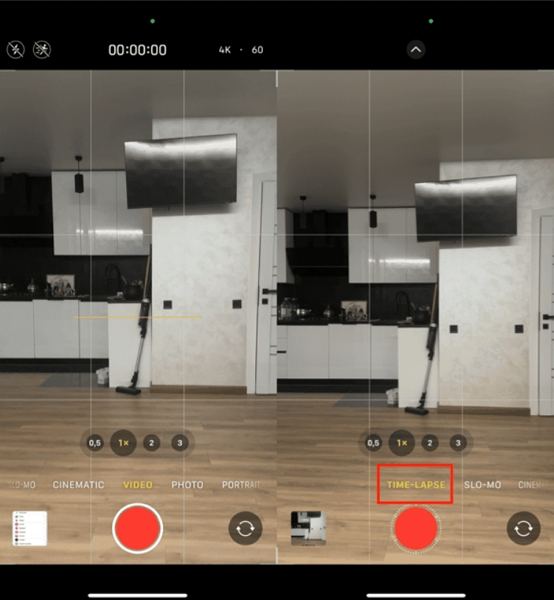
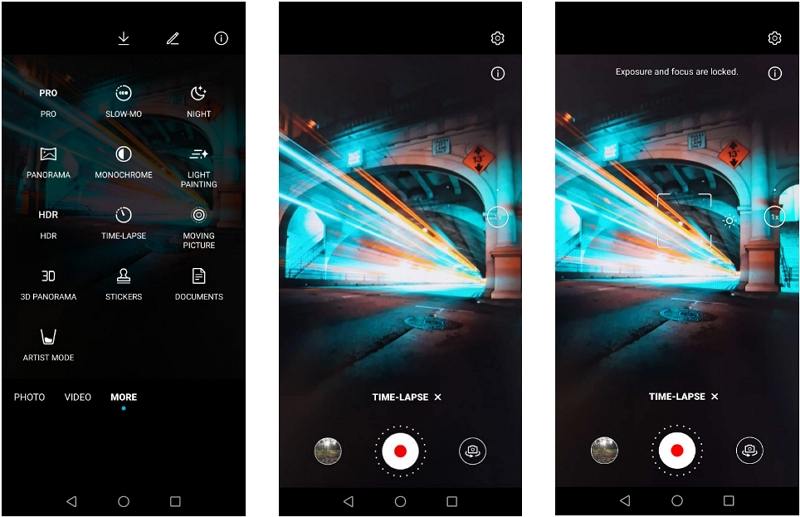
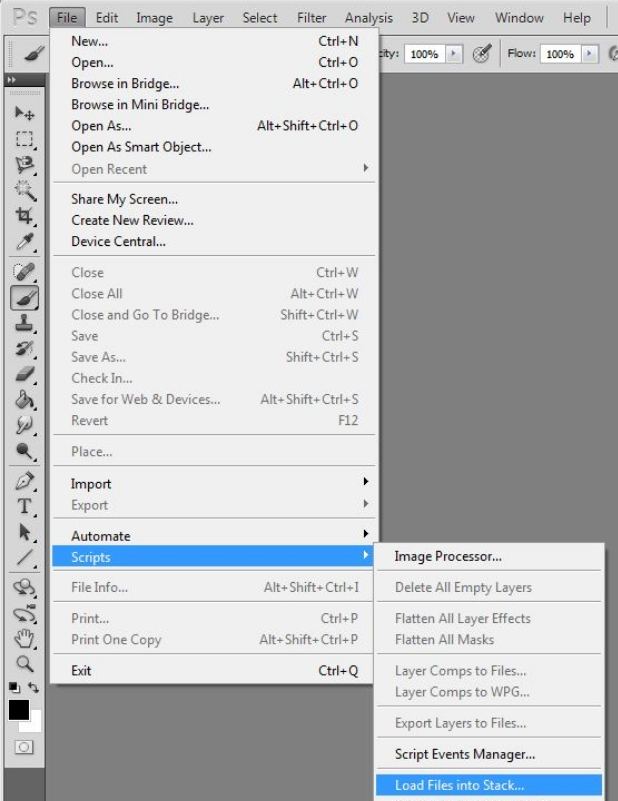
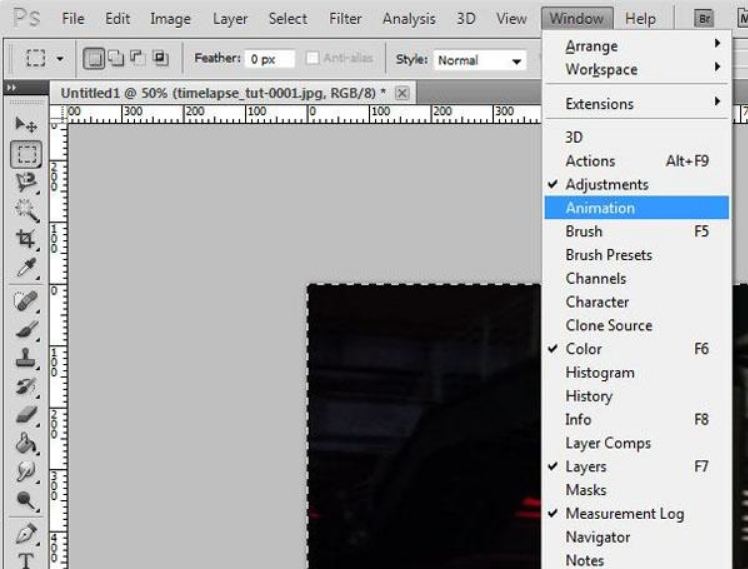
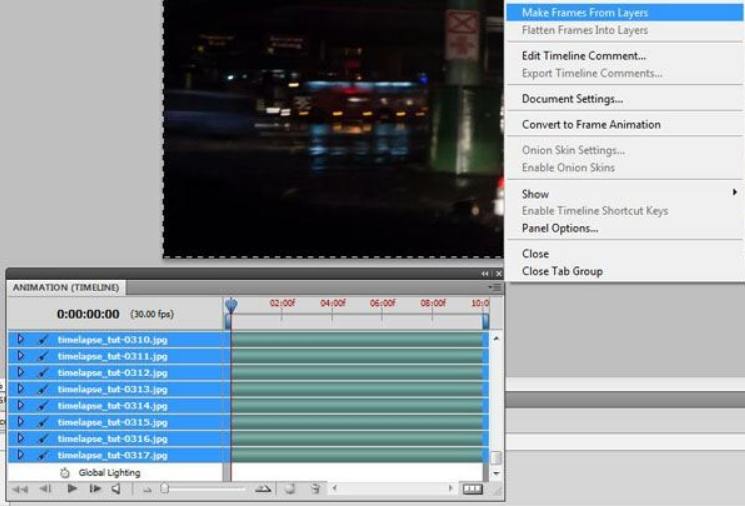
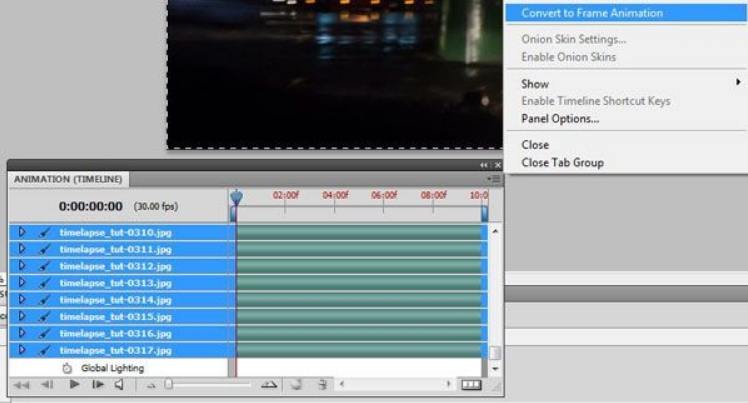
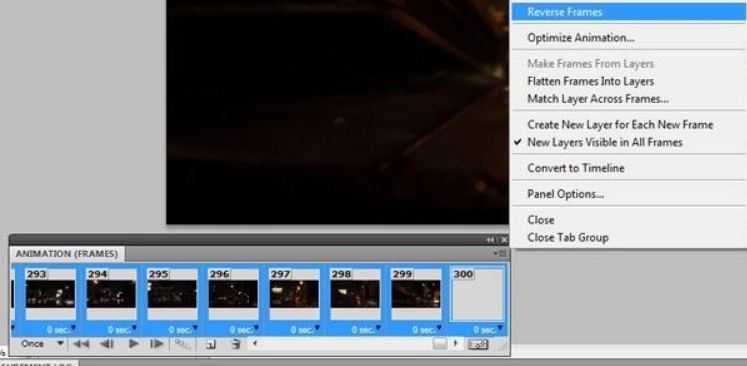
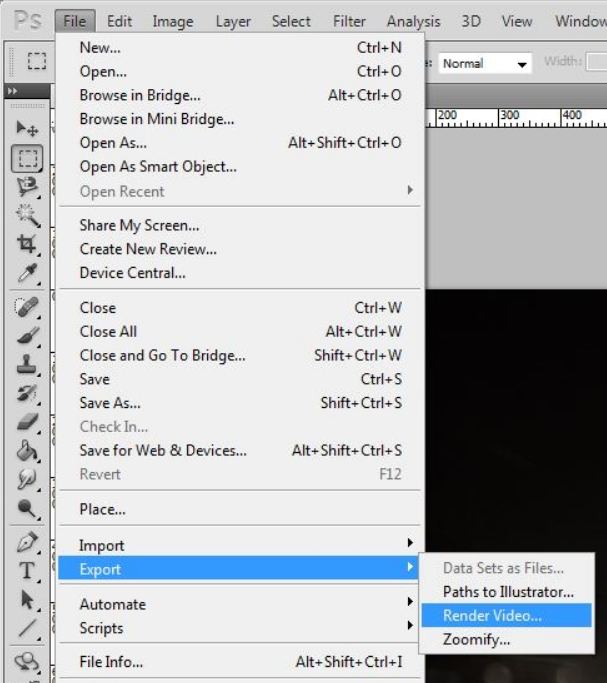

 HitPaw Edimakor
HitPaw Edimakor HitPaw VikPea
HitPaw VikPea HitPaw FotorPea
HitPaw FotorPea


Partager cet article :
Donnez une note du produit :
Clément Poulain
Auteur en chef
Je travaille en freelance depuis plus de 7 ans. Cela m'impressionne toujours quand je trouve de nouvelles choses et les dernières connaissances. Je pense que la vie est illimitée mais je ne connais pas de limites.
Voir tous les articlesLaissez un avis
Donnez votre avis pour les articles HitPaw